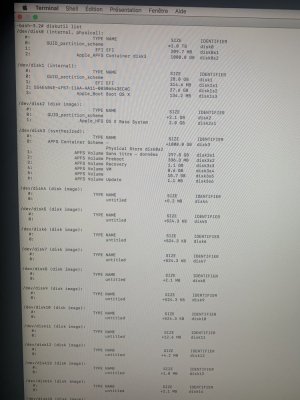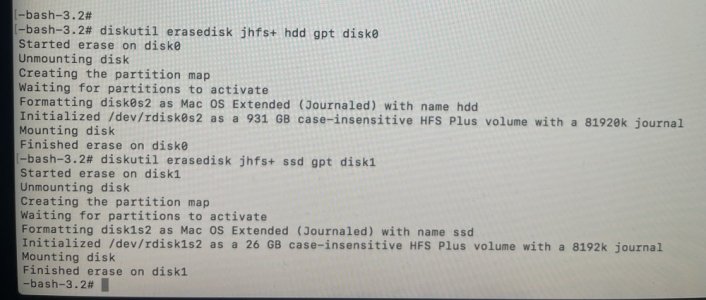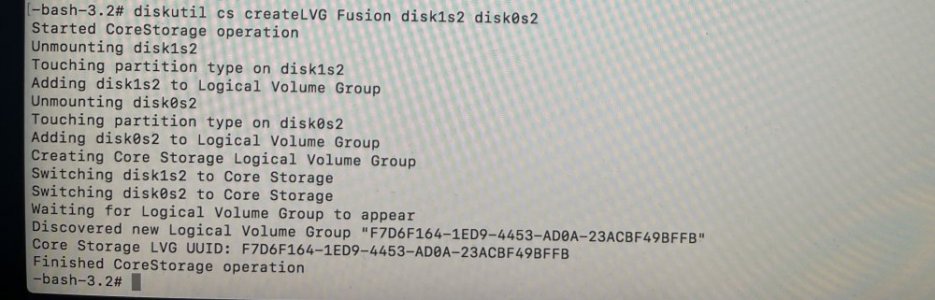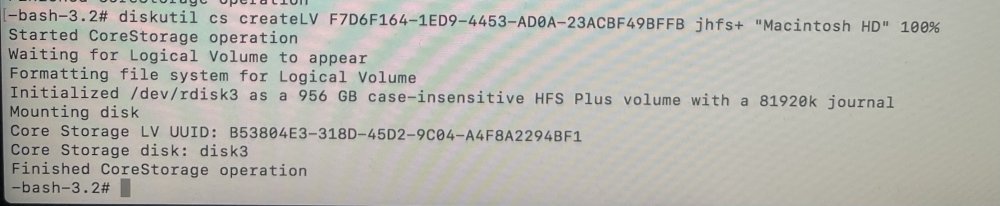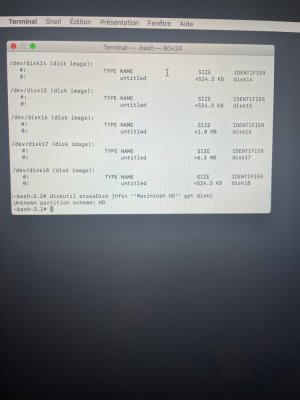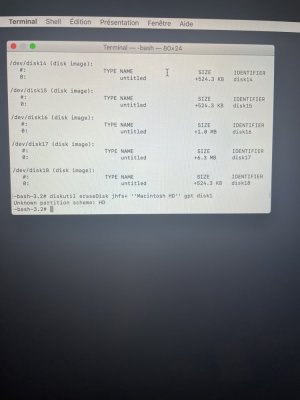M
Membre supprimé 1060554
Invité
Parfait. Redémarre (Menu > Redémarrer) > et tiens aussitôt bien pressées en continu les 3 touches ⌘⌥R (command option R) = démarrage par internet alternatif (globe terrestre) > qui charge en RAM une image-disque (500 Mo compressés) portant un OS de secours Monterey.
- signale ici si tu obtiens à la fin un écran affichant 4 Utilitaires macOS > avec une option intitulée : "Réinstaller macOS Monterey".